
На Фацебооку, као и у већини друштвених мрежа, постоји неколико језика интерфејса, од којих се сваки се аутоматски активира приликом посете локацији из одређене земље. С обзиром на то, можда ће бити потребно ручно променити језик без обзира на стандардна подешавања. Рећи ћемо вам како га спровести на веб локацији и у службеној апликацији за мобилне уређаје.
Промјена језика на Фацебооку
Наше упутство је погодно за пребацивање било којих језика, али име ставки менија се може значајно разликовати од представљеног. Користићемо одељке који говоре енглески језик. Генерално, ако језик није упознат са вама, требало би да обратите пажњу на иконе, као и ставке у свим случајевима исту локацију.Опција 1: Веб локација
На званичној веб локацији Фацебоок можете да промените језик на два главна начина: са главне странице и путем поставки. Једина разлика у методама је локација елемената. Поред тога, у првом случају језик ће бити много лакши за промену минималног разумевања пресада који је постављен подразумевано.
Насловна страна
- Можете прибјежити овој методи на било којој страници друштвене мреже, али најбоље је да кликнете на Фацебоок логотип у горњем левом углу. Помичите се кроз отворену страницу доле и пронађите блок са језицима на десној страни прозора. Изаберите жељени језик, на пример, "Руски" или другу одговарајућу опцију.
- Без обзира на избор, промена ће морати да се потврди кроз дијалошки оквир. Да бисте то учинили, кликните на дугме "Промени језик".
- Ако ове опције нису довољне, у истом блоку кликните на икону "+". У прозору који се појављује можете одабрати било који језик интерфејса доступно на Фацебооку.
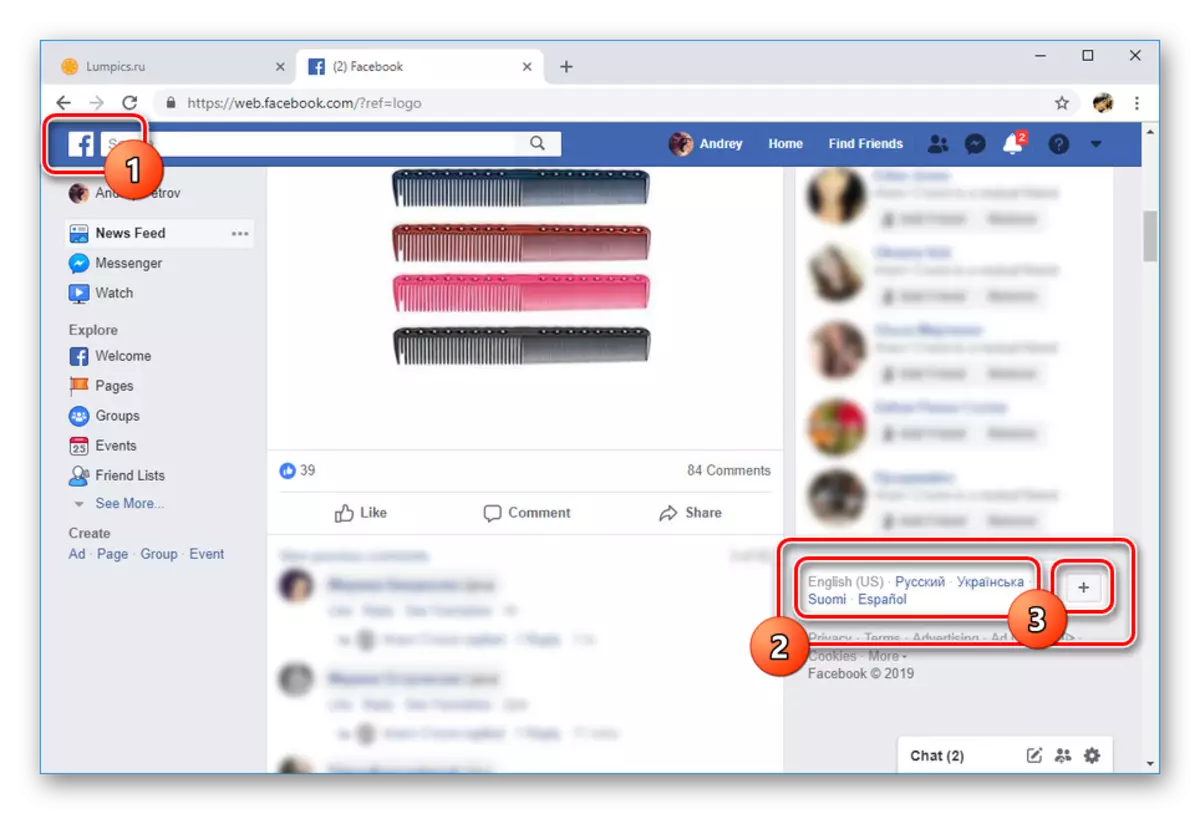
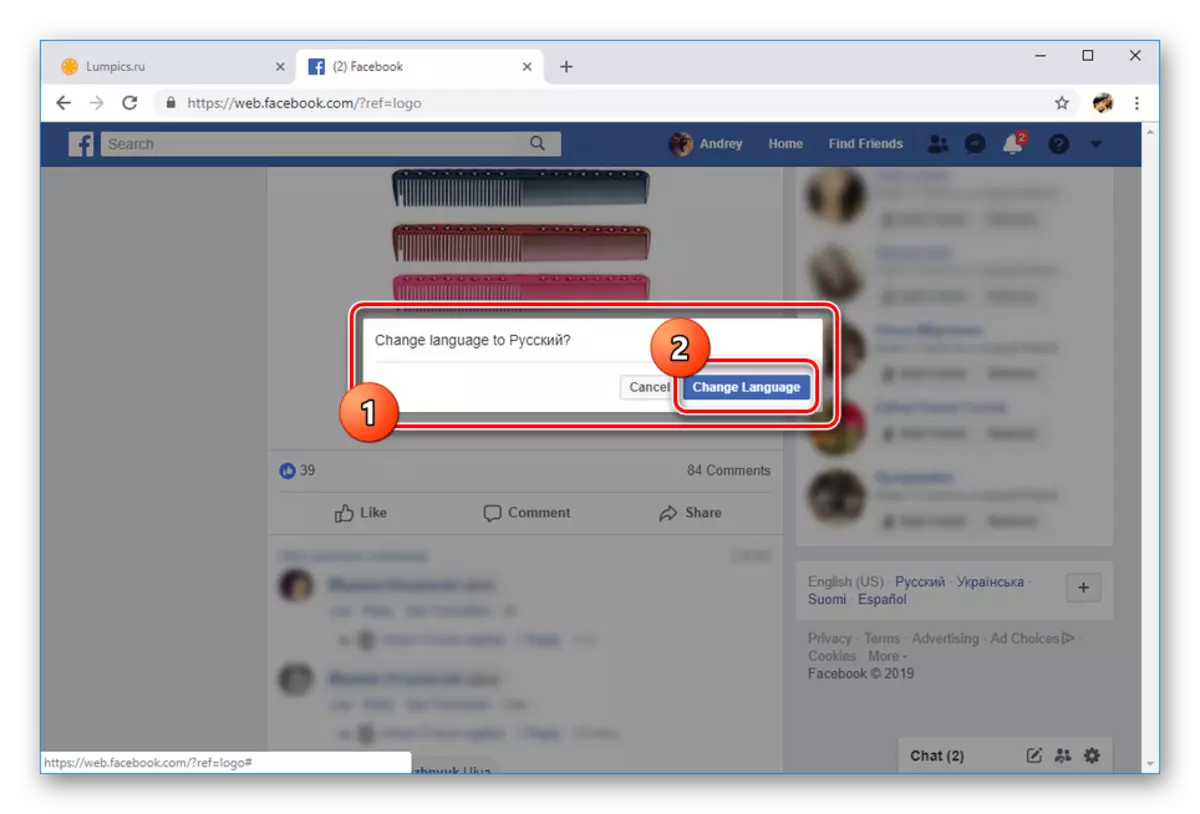
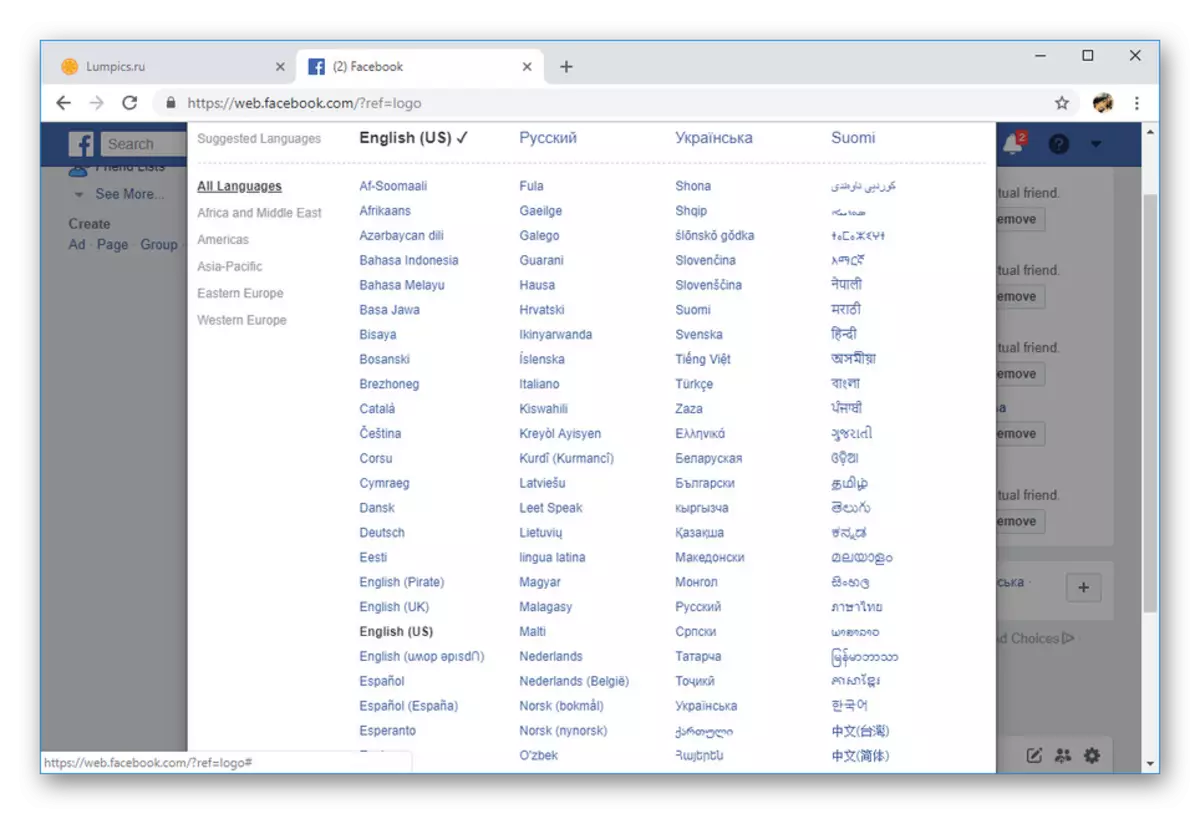
Подешавања
- На горњој плочи кликните на икону стрелице и изаберите "Подешавања".
- Са листе на левој страни странице кликните на одељак "Језик". Да бисте променили превод интерфејса, на овој страници на блоку Фацебоок Лангуаге, кликните на Уреди.
- Помоћу падајуће листе одредите жељени језик и кликните на дугме "Сачувај промене". У нашем примеру је изабрано "Руски".
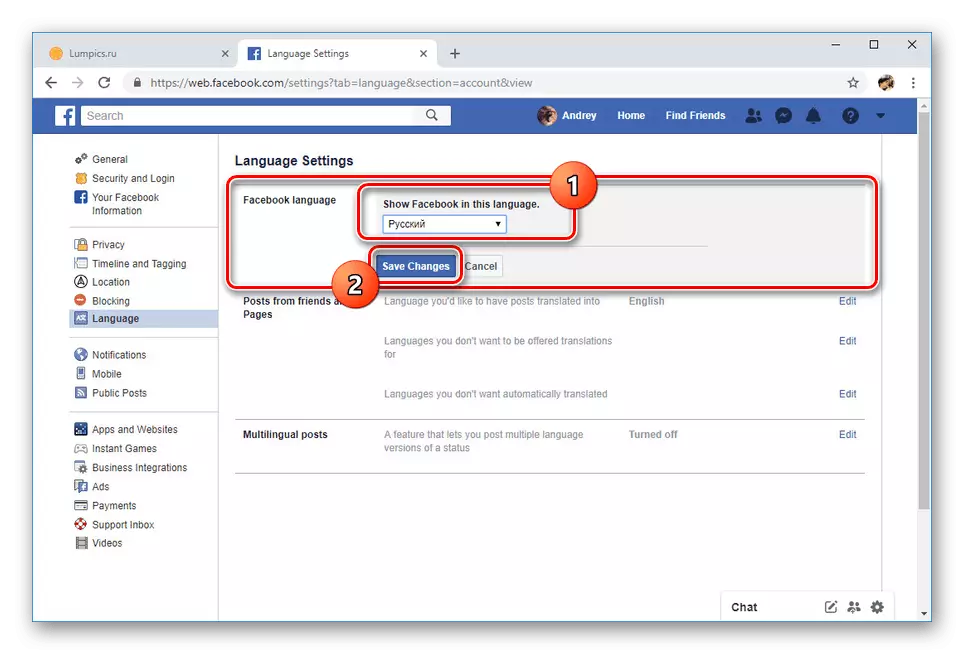
Након тога, страница ће се аутоматски ажурирати, а интерфејс ће бити преведен на изабрани језик.
- У другом представљеном блоку можете додатно променити аутоматски превод постова.
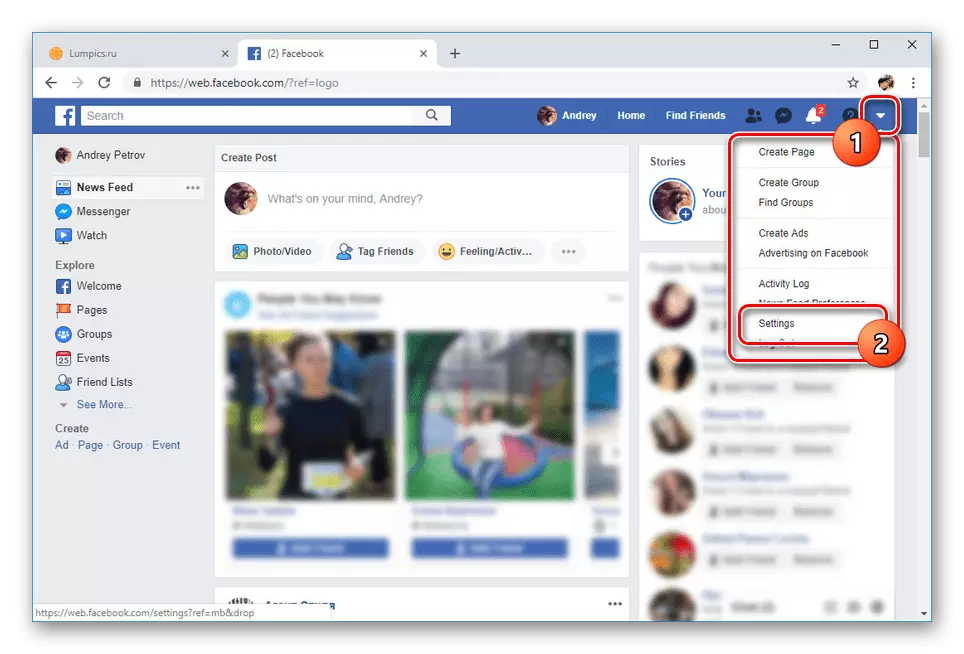
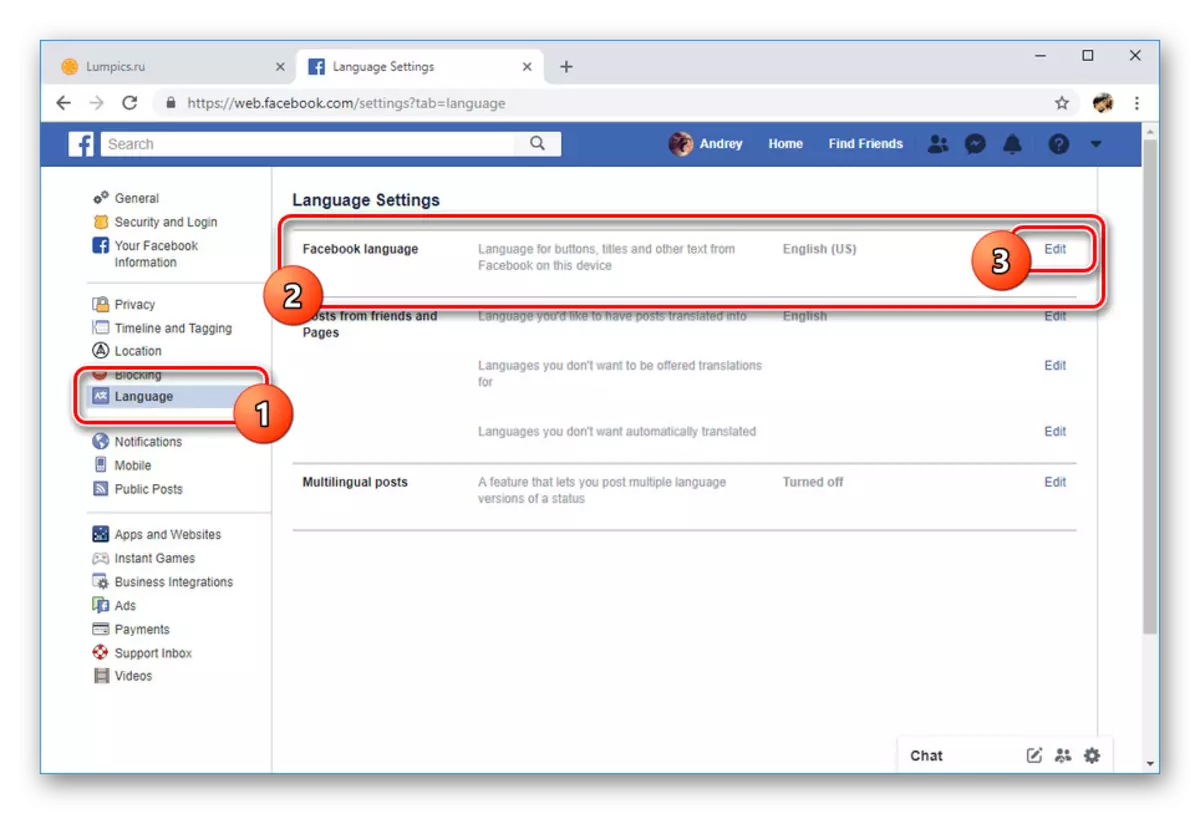
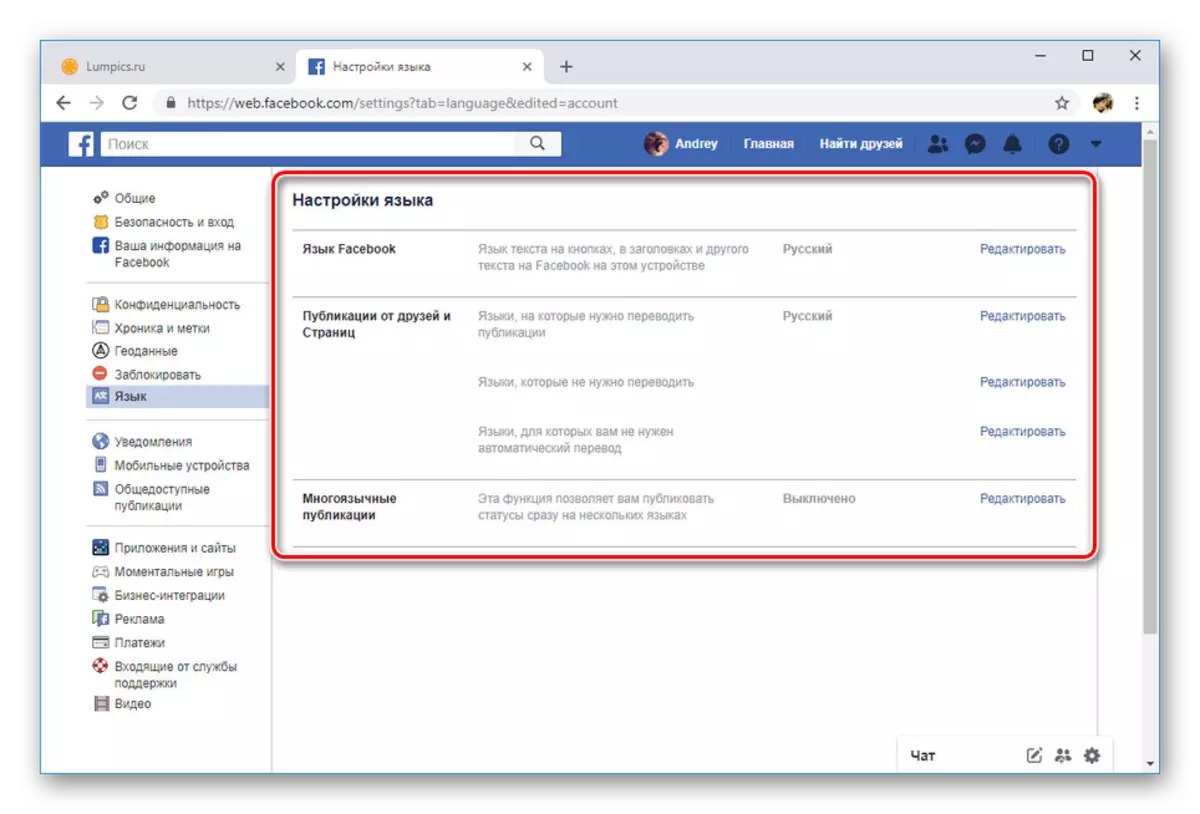
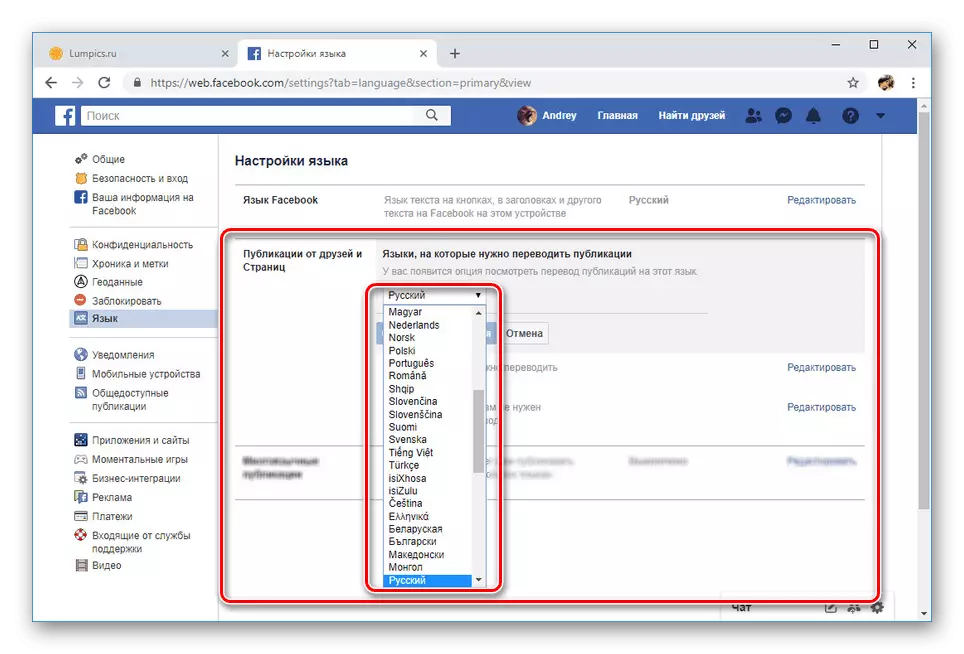
Да бисте уклонили неразумевање упутства, нагласите више пажње на екране са означеним и нумерисаним предметима. У овом поступку, унутар веб странице можете завршити.
Опција 2: Мобилна апликација
У поређењу са пуном опремом веб верзије, мобилна апликација омогућава вам да промените језик само једном методом путем посебног одељка са подешавањима. У исто време, параметри приказани са паметног телефона немају назад компатибилност са званичном веб страницом. Због тога, ако користите обе платформе, поставка ће се ипак морала обављати одвојено.
- У горњем десном углу екрана додирните икону главног менија у складу са снимком екрана.
- Помичите се према страници до ставке "Подешавања и приватност".
- Спремањем овог одељка изаберите "Језик".
- Са листе можете одабрати одређени језик, на пример, рецимо "руски". Или користите ставку језика уређаја тако да се превод сајта аутоматски прилагођава параметрима језика уређаја.
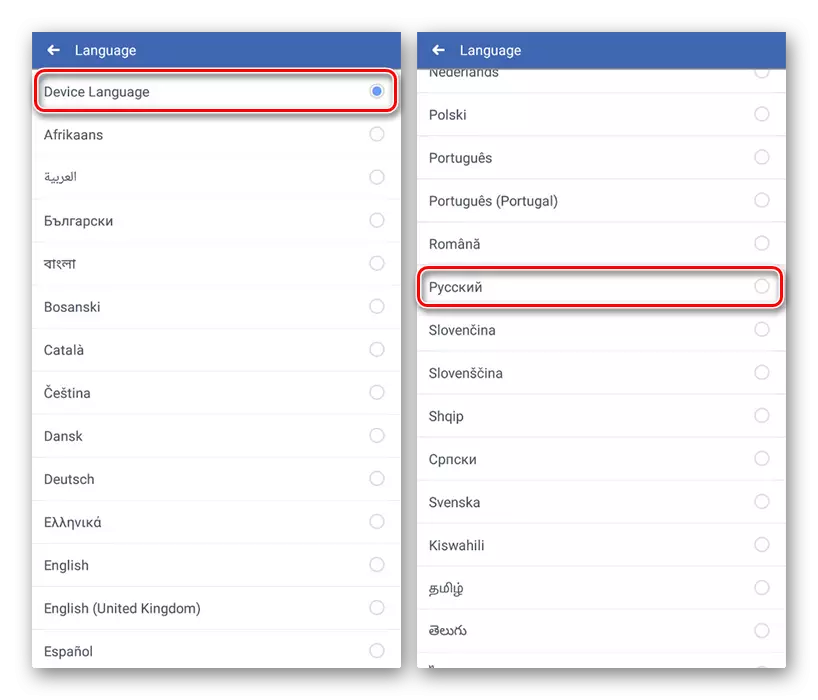
Без обзира на избор, почеће поступак промене. По свом завршетку, апликација ће се поново покренути независно и отвара се већ ажурираним превод интерфејса.
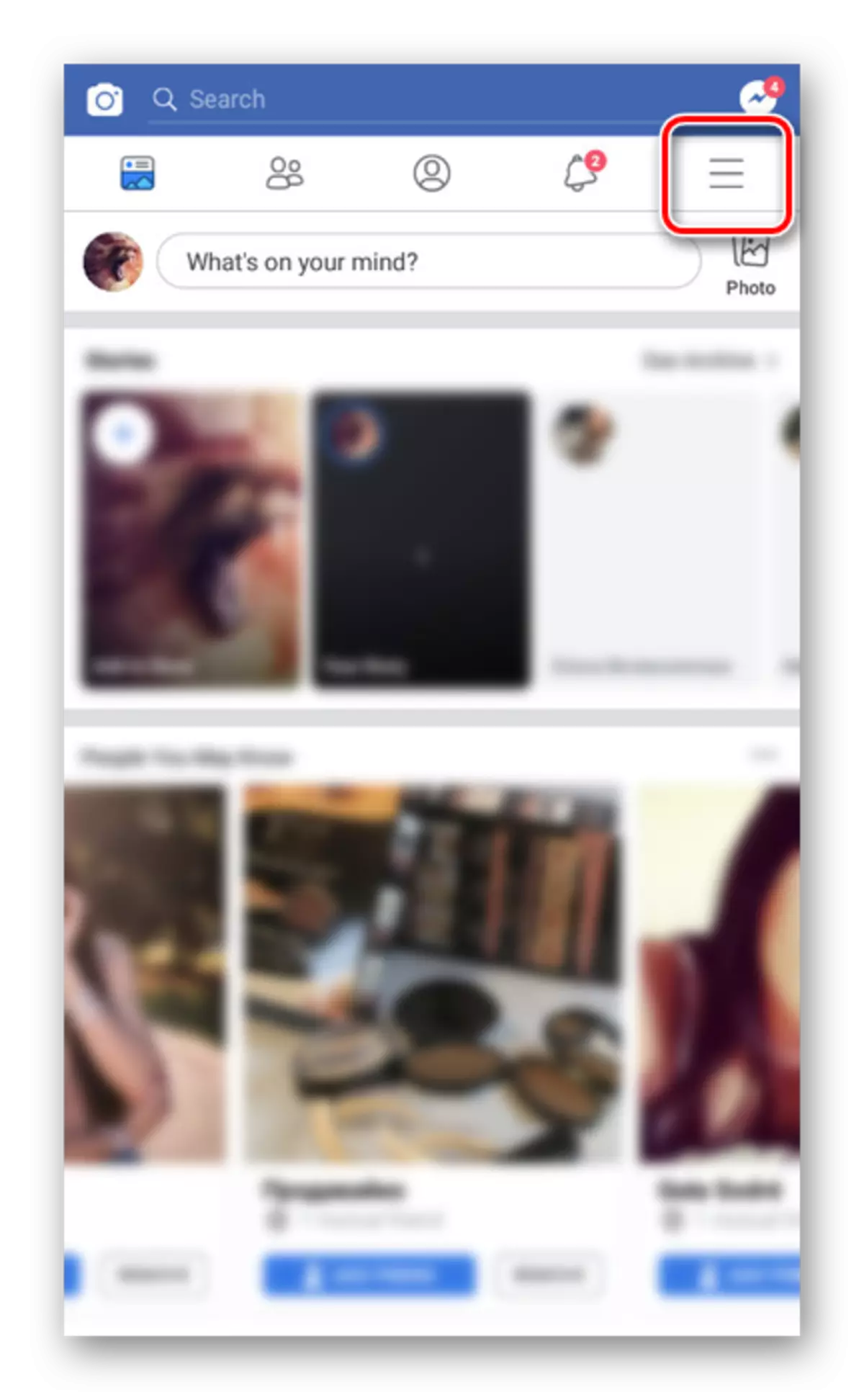
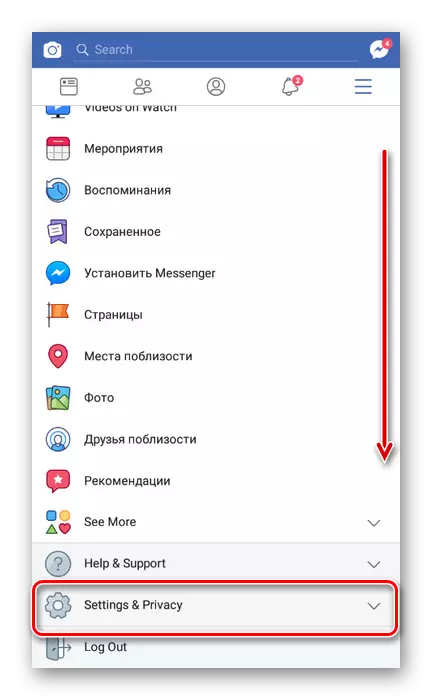
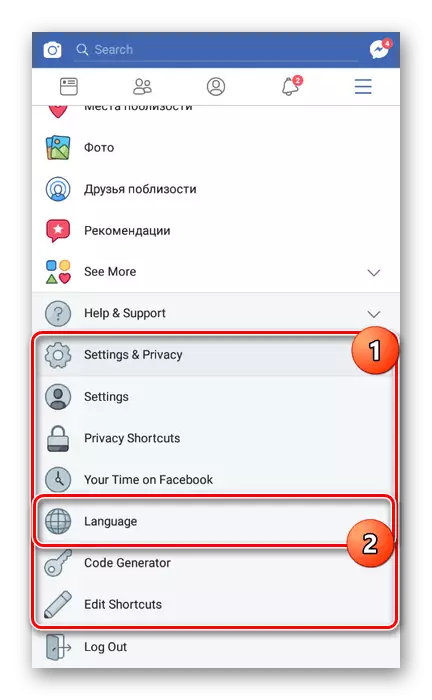
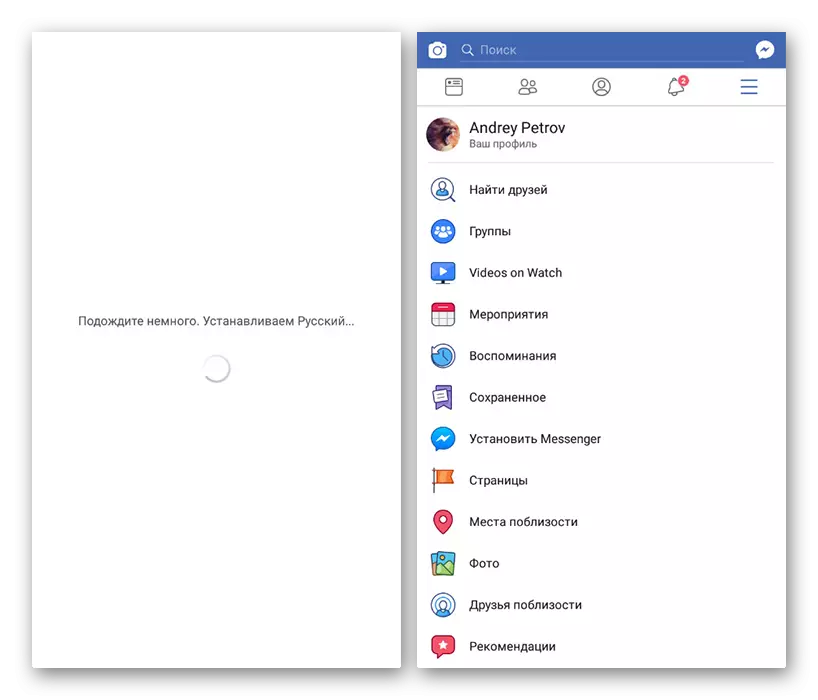
Због могућности одабира језика који је најприкладнији за параметре уређаја, то такође вреди обратити пажњу на одговарајући процес промене поставки система на Андроиду или иПхонеу. Ово ће вам омогућити да омогућите руски или било који други језик без непотребних проблема, једноставно тако што ћете је променити на паметном телефону и поново покренути апликацију.
